
회사에서 사용하고 있는 마우스가 제 손에 잘 맞질 않아서 새로 구입할까 고민하던 차에 타이밍 좋게 다른 분이 사용하시던 마이크로소프트 스컬프트 인체공학 마우스를 이관받게 되었습니다. 잠깐 사용해 보니 잡는 자세는 버티컬 마우스에 가까운 느낌이라 이전에 쓰던 번들 마우스에 비해서 확실히 손목이 편하더군요. 하지만 한 가지 치명적인 문제가 있었는데요, 바로 왼쪽 클릭이 높은 확률로 씹힌다는 점이었습니다. 검색해보니 이 마우스의 고질적인 문제라고 하는데 아마 이전에 사용하시던 분도 이런 이유로 다시 반납하신 게 아닐까 싶더라구요.

일단 소프트웨어적인 설정으로는 클릭 미스 현상이 해결되지 않아서 몇 가지 의심되는 사항을 점검하기 위해 분해를 시작했습니다. 우선 전원을 끄고 배터리를 분리했는데요, 이 마우스는 바닥 커버가 자석으로 되어 있어서 탈부착이 편리한 점이 마음에 드네요.

레딧이나 유튜브 등에서 기타 피크 같은 도구로 상판을 살살 들어올리면 분리가 가능하다고 해서 저도 헤라를 가지고 조심스레 분해를 시도해 봤습니다. 실제로 고정되는 홈은 가운데 하나가 있고 나머지는 단순히 위치를 맞추기 위한 홈이었던 것 같은데 생각보다 잘 빠지질 않아서 시간이 살짝 걸렸습니다.

그 와중에 헤라에 눌려서 고무 부분에 살짝 기스가 났네요...


상판을 분리한 후에 기판 위를 덮는 안쪽 커버를 분리하기 위해 나사 위치를 살펴봅니다. 나사는 총 5개가 있는데 약간 깊숙히 들어있어서 잘 보이지 않는 나사가 두 개 있어서 처음에는 눈에 잘 보이는 세 개만 풀어낸 후에 왜 분리가 안되지 하고 한참을 살펴봤습니다.

나사는 소위 별나사라고 불리는 Torx 규격의 나사를 사용하고 있습니다. T6 드라이버를 넣어보니 홈에 딱 맞네요.

이 마우스에는 보편적으로 사용되는 3핀 방식의 마이크로 스위치가 아니라 동그란 버튼이 달린 택타일 스위치가 적용되어 있습니다. 그래서 당장 교체용 스위치가 없었기 때문에 만약 스위치 고장이라면 저도 그냥 포기하고 반납할 예정이었지요.

하지만 테스트를 해보니 다행히도 스위치 자체에는 문제가 없는 것 같았습니다.

그래서 다음으로 의심한 사항은 스위치를 누르는 막대 부분의 마모 현상이었습니다. 이 현상은 마이크로소프트 커뮤니티에도 게시되어 있고 실제로 추천도 많이 받은 상태라 가장 유력한 용의자라고 생각되었습니다.
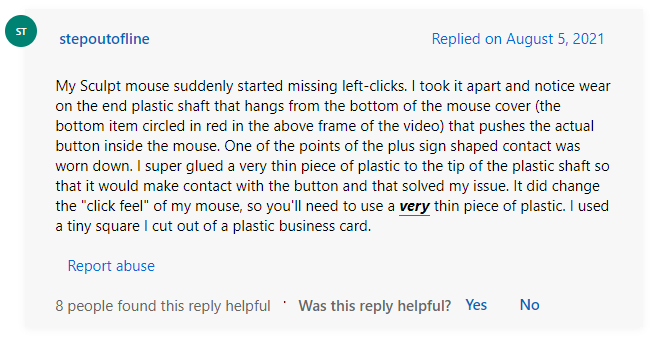
해당 스레드에서는 아주 얇은 플라스틱 조각을 막대 끝에 붙이는 방법으로 해결했다고 하였는데 저는 그런 조각을 구하기 힘들어서 어떻게 할까 고민하다가 순간접착제를 사용하기로 했습니다.

순접을 막대 끝에 한 방울 떨어트려 봤는데 이대로 굳으면 높이가 너무 높아질 것 같더군요.

그래서 나무젓가락으로 조금 닦아내어 높이를 아주 살짝만 남겨주었습니다.

순접이 완전히 굳은 뒤에 다시 상판을 조립하고 테스트를 해 보니 클릭 미스 없이 왼쪽 클릭이 아주 잘 동작하네요. 당분간은 이 마우스와 함께 열심히 일할 수 있지 않을까 싶습니다.

































